Vu+ Ultimo 4K UHD
Vu+ Ultimo 4K от корейского производителя Marusys происходит из семейства 4K ресиверов, известного по моделям:
- Solo 4K,
- Uno 4K SE,
- Zero 4K.
Ресивер способен принимать сигнал видео кодеков UHD 4K и HEVC / H.265. Фактически приемник имеет неограниченные возможности, в основном благодаря использованию программного обеспечения на базе операционной системы Linux. Такое программное обеспечение часто меняется, а это значит, что постоянно появляются функции, которых, например, не было на момент покупки. Так произошло с возможностью оффлайн-дешифрования из модулей CAM, которых изначально не было, но это добавили с обновлением программного обеспечения.
К сожалению, побочным эффектом является то, что для такого тюнера нет де-факто руководства пользователя, потому что после смены программного обеспечения все меняется.
Под ресивер выпускается множество разных имиджей от разных групп разработчиков – такой тюнер можно сравнить с компьютером, под который существуют разные операционные системы.
Vu+ Ultimo 4K стала третьей моделью 4K ресивера от корейского производителя. Marusys создало семейство спутниковых 4K ресиверов – от простейшего Uno 4K (больше не выпускают, заменили на Uno 4K SE!), через промежуточный Solo 4K до самого современного Ultimo 4K.
Не так давно стали доступны еще две модели: Uno 4K SE и маленькая и недорогая Zero 4K.
Vu+ Ultimo 4K поддерживает современные видеоформаты, предоставляет для пользователя полную свободу настроек, организацию списка каналов, запись (в т.ч. HEVC/UHD) и использование любых карт и модулей CAM.
Ресивер оснащен 2 слотами для карт доступа и 2 шахтами под CI/CI+ модуля, что позволяет вам воспользоваться преимуществами многих предложений платного ТВ, например, модуля Xtra TV Verimatrix.
Сменные тюнера Plug&Play позволят комбинировать любой тип приема, будь то спутниковое, эфирное или цифровое кабельное телевидение.
Чаще всего достаточно одного спутникового тюнера FBC (2 сигнальных входа, 8 демодуляторов = возможность приема каналов с 8 разных спутниковых транспондеров одновременно).
Есть еще одно гнездо для тюнера FBC (другой спутниковый или кабельный, можно заказать отдельно) и третье для классического сдвоенного тюнера (спутникового или эфирного тюнера).
Под корпусом находится чрезвычайно мощный 4-ядерный процессор (1,5 ГГц, около 20000 DMIPS) от Broadcom BCM7444S. 4 ГБ флэш-памяти и до 3 ГБ оперативной памяти должны удовлетворить потребности даже очень требовательных приложений.
Новая архитектура процессора и большая мощность делают устройство еще быстрее и мощнее, чем предыдущие тюнеры от Vu+.
Из важных функций, кроме ранее упомянутых 3 тюнеров Plug & Play, также стоит упомянуть:
- 4-дюймовый цветной ЖК-дисплей,
- возможность установки 2,5-дюймового или 3,5-дюймового жесткого диска внутри корпуса,
- 3 порта USB (в том числе два в версии 3.0 и один в версии 2.0),
- вход и выход HDMI 2.0,
- встроенная поддержка Wi-Fi (два диапазона 2,4 и 5 ГГц) и Bluetooth 4.0,
- возможность перекодирования двух каналов HD одновременно,
- функция пробуждения через беспроводное соединение (WAKE ON Wireless LAN),
- поддержка HbbTV.
Некоторые недостатки ресивера являются следствием внешних ограничений, которых невозможно избежать:
- При работе с большинством модулей CI невозможно записать два зашифрованных канала одновременно из-за ограничений самих модулей. Но есть лекарство от этого в виде программного обеспечения, которое позволяет выполнять последующее дешифрование записей — вышеупомянутое автономное дешифрование. Таким образом, вы все равно можете записывать без ограничений, но если мы используем модули CAM, тогда приемник, например, ночью, должен будет воспроизводить эти записи в фоновом режиме и передавать их через CAM для окончательного дешифрования. Это требует некоторой дополнительной настройки (назначение каналов модулю в меню приемника, чтобы он знал, какие записи с каких станций пропускать через CAM), и если кто-то записывает много — около дюжины элементов в день, вы должны учитывать, что приемник должен иметь время для расшифровки .
- Цена на ресивер достаточно высокая. Он стоит почти как любой UHD-телевизор.
- Есть еще одна проблема: интерес настолько велик, что процессоров для этого тюнера явно не хватает — есть временные проблемы с покупкой , что тоже доказывает мощь Ultimo 4K.
Хоть ресивер и появился на свет в конце 2016 — начале 2017 года он по-прежнему остается одним из лучших устройств, благодаря фантастической картинке и ошеломляющей скорости работы.
MECOOL KM6 Deluxe Edition и Classic Edition
Новые ТВ-боксы от бренда MECOOL – это модели MECOOL KM6 Deluxe Edition и MECOOL KM6 Classic Edition.
Оба ТВ- бокса MECOOL работают на базе SoC Amlogic S905X4 и под управлением ОС Android TV 10. KM6 Deluxe Edition TV Box имеет более богатую спецификацию по сравнению с KM6 Classic Edition (имеет больше оперативной и встроенной памяти и более скоростные сетевые интерфейсы). Их технических характеристики ниже.
Технические характеристики MECOOL KM6 Deluxe Edition:
- ЦП – четырехъядерный процессор Amlogic S905X4 ARM Cortex-A55
- Графический процессор – ARM-G31 MP2 GPU, поддержка OpenGL ES 3.2, Vulkan 1.1 и OpenCL 2.0
- ОС – Android 10.0 ATV
- Оперативная память – 4 ГБ
- Хранилище – 64 ГБ флэш-памяти eMMC + слот для карты micro SD (до 128 ГБ)
- Видеовыход – HDMI 2.1 до 4K при 60 кадрах в секунду, порт AV
- HDR – поддерживает обработку Dolby Vision (опционально), HDR10 +, HDR10, HLG и Technicolor HDR
- Аудио – HDMI, порт AV (стереозвук)
- Видео декодер:
- 4-AV1 MP-10@L5.1 до 4Kx2K при 60 кадрах в секунду
- VP9 Profile-2 до 4Kx2K при 60 кадрах в секунду
- H.265 HEVC MP-10@L5.1 до 4Kx2K при 60 кадрах в секунду
- Профиль AVS2-P2 до 4Kx2K при 60 кадрах в секунду
- H.264 AVC HP@L5.1 до 4Kx2K при 30 кадрах в секунду
- MPEG-4 ASP @ L5 до 1080P при 60 кадрах в секунду (ISO-14496)
- WMV / VC-1 SP / MP / AP до 1080P при 60 кадрах в секунду
- Профиль AVS-P16 (AVS +) / AVS-P2 JiZhun до 1080P при 60 кадрах в секунду
- MPEG-2 MP / HL до 1080P при 60 кадрах в секунду (ISO-13818)
- MPEG-1 MP / HL до 1080P при 60 кадрах в секунду (ISO-11172)
- RealVideo 8/9/10 до 1080P при 60 кадрах в секунду
- Видеоформаты – 4K @ 60 кадров в секунду, H.265, AVI, H.264, VC-1, MPEG-2, MPEG-4, DIVD / DIVX, Real8 / 9/10, RM, RMVB, PMP, FLV, MP4, M4V , VOB, WMV, 3GP, MKV
- Возможности подключения – Встроенный 2T2R 2.4G / 5G WiFi Поддержка IEEE 802.11 a / b / g / n / ac / ax, Gigabit Ethernet 10/100/1000 Мбит / с, Bluetooth 5.0
- Интерфейсы – HDMI 2.1, USB 2.0, USB 3.0, TF CARD Поддержка 1 ~ 128 ГБ, 3.5 Phone out CVBS & L / R выход, RJ45 LAN, SPDIF OPTICAL порт
- Разное – приемник IR + BT и пульт дистанционного управления, поддержка обновлений OTA, умная индикация режимов работы
- Источник питания – 5 В постоянного тока / 2 А
Технические характеристики MECOOL KM6 Classic Edition:
- ЦП – четырехъядерный процессор Amlogic S905X4 ARM Cortex-A55
- Графический процессор – ARM-G31 MP2 GPU, поддержка OpenGL ES 3.2, Vulkan 1.1 и OpenCL 2.0
- ОС – Android 10.0 ATV
- Оперативная память – 2 ГБ
- Хранилище – 16 ГБ флэш-памяти eMMC + слот для карты micro SD (до 128 ГБ)
- Видеовыход – HDMI 2.1 до 4K при 60 кадрах в секунду, порт AV
- HDR – поддерживает обработку Dolby Vision (опционально), HDR10 +, HDR10, HLG и Technicolor HDR
- Аудио – HDMI, порт AV (стереозвук)
- Видео декодер:
- 4-AV1 MP-10@L5.1 до 4Kx2K при 60 кадрах в секунду
- VP9 Profile-2 до 4Kx2K при 60 кадрах в секунду
- H.265 HEVC MP-10@L5.1 до 4Kx2K при 60 кадрах в секунду
- Профиль AVS2-P2 до 4Kx2K при 60 кадрах в секунду
- H.264 AVC HP@L5.1 до 4Kx2K при 30 кадрах в секунду
- MPEG-4 ASP @ L5 до 1080P при 60 кадрах в секунду (ISO-14496)
- WMV / VC-1 SP / MP / AP до 1080P при 60 кадрах в секунду
- Профиль AVS-P16 (AVS +) / AVS-P2 JiZhun до 1080P при 60 кадрах в секунду
- MPEG-2 MP / HL до 1080P при 60 кадрах в секунду (ISO-13818)
- MPEG-1 MP / HL до 1080P при 60 кадрах в секунду (ISO-11172)
- RealVideo 8/9/10 до 1080P при 60 кадрах в секунду
- Видеоформаты – 4K @ 60 кадров в секунду, H.265, AVI, H.264, VC-1, MPEG-2, MPEG-4, DIVD / DIVX, Real8 / 9/10, RM, RMVB, PMP, FLV, MP4, M4V , VOB, WMV, 3GP, MKV
- Возможности подключения – Встроенный 1T1R 2.4G / 5G WiFi Поддержка IEEE 802.11 a / b / g / n / ac , Fast Ethernet 10/100 Мбит / с, Bluetooth 4.2
- Интерфейсы – HDMI 2.1, USB 2.0, USB 3.0, TF CARD Поддержка 1 ~ 128 ГБ, 3.5 Phone out CVBS & L / R выход, RJ45 LAN, SPDIF OPTICAL порт
- Разное – приемник IR + BT и пульт дистанционного управления, поддержка обновлений OTA, умная индикация режимов работы
- Источник питания – 5 В постоянного тока / 2 А
ТОП-5 смарт ТВ приставок до 3 000 рублей
Amazon Fire TV Stick 4K
Первое место заслуженно получает Amazon Fire TV Stick 4K. Цена обычно 3 400 рублей, но редакция elecrating.com рекомендуем покупать под распродажи, в таком случае стоимость 1 700 рублей.
Преимущества лучшей бюджетной Андроид приставки, что и её вывели на первое место:
- автофремрейт с коробки;
- процессор MTK;
- удобный пользовательский интерфейс;
- лицензия Netflix;
- лучший пульт.
Лучшая поддержка, как от производителя, так и фанатов в виде многочисленных сообществ. Для пользователя это означает громадное количество альтернативных прошивок, хотя и родная работает хорошо. Установив ROOT, прошивается Android TV прошивкой.
Хорош для просмотра торрентов онлайн 4K Ultra HD, не греется и троттлинг отсутствует. Звучание потрясающее: объемный звук 7.1, Dolby Atmos.
X96S
Заслуженное второе место заняла X96S в формате стик. Занимает мало места, не греется, стоимость версии 4/64 ГБ составляет 3 200 рублей. Сердцем выступает 4-ядертный Amlogic S905Y процессор. Можно установить Android TV 9.0 прошивку, с автофреймрейтом и фишками доступными для лучшей андроид приставки 2020 года в компактном корпусе.
Наличие Bluetooth 4.2 позволит подключить Bluetooth пульт, а саму смарт ТВ приставку спрятать за задней панелью, подключив в штатный USB разъём. Единственный минус, отсутствие LAN порта, но форм-фактор намекает, что это конструктивная особенность. Голосовое управление и звук DD И DTS HD.
X96 MAX Plus

Новинка на российском рынке смарт бокс ТВ приставка X96 MAX Plus (X96 MAX+). Производитель обещает новый процессор Amlogic S905X3, и улучшенные характеристики.
В случае если требуется мощнее, выбираем версию 4/64 ГБ за 3 900 рублей
Главное обратите внимание, поддержка LAN порта на 1 000 МБ начинается только в версиях выше 4/32 ГБ. Поддержка HDR+ и 8K, конечно легко выводит онлайн видео в 4k при 60 кадрах/сек
Работает на Amlogic S905X3, греется только при отображении тяжелого видео от 40 ГБ (просмотр в режиме онлайн). Поддержка USB3.0, Wi- Fi 5 Ггц и поддержка ROOT (AFRd запустили, работает).
Звук через HDMI 2.1 выводит Dolby Digital Plus,
H96 MAX X3

Работает на Android 9, по желанию прошивается на Android TV 9 с поддержкой рекомендаций, рабочая каруселька и другие радости. Наличие порта USB 3.0 позволит смотреть видео в 4K с жёсткого диска без подтормаживаний. Wi-Fi выдаёт до 200 МБ/с на загрузку, видео смотреть также легко в онлайн кинотеатрах.
Выдает в реальных тестах объёмный звук 5.1, DTS и Dolby Atmos. Глобально не греется, в рабочем режиме (кино) прогрев до 50 градусов, при проигрывании видео 4k онлайн добирается до 72 градусов, но тротлинг отсутствует.
TENIX TX9S

На пятом месте бюджетная смарт тв приставка TENIX TX9S (2/8 ГБ).
комплект 8 ГБ (для приложений, игр) + 2 ГБ (оперативной памяти) + пульт просит продавец 1 800 руб.
Сердце это Amlogic S912, 8-ядерный, с реальной поддержкой HDR10 и HDR HLG. В наличии физический порт с поддерживаемой скоростью 1000 MБ под стандартный RJ45 (у всех есть дома эта самая «витая пара»). 2 USB порта версии 2.0 и поддержка карты памяти SD. Со звуком сложностей нет, даже поддерживает Dolby TrueHD. Воспроизводит видео в разрешении 4K, сложностей с этим не замечено (нет перегрева и тротлинга). Простыми словами — глючить не будет.
Глобально за такие деньги найти хороший и недорогой тв бокс с поддержкой вышеперечисленного нереально. Из ярких недостатков выделим отсутствие поддержки Wi-Fi 5 ГГц, но стандартного 2.4 ГГц хватит для просмотра торрентов онлайн в 1080p.
Звук и мультимедиа
Mi Mix 4 оснащён высококачественными динамиками от компании Harman/Kardon. У них практически идеальный частотный баланс и высокое качество звука. Через такие динамики можно комфортно посмотреть видео с эффектом полного погружения и даже послушать музыку. Запас громкости достаточно большой: звонок будет услышан даже в метро или посреди оживлённой улицы в час пик. Телефон поддерживает воспроизведение Hi-Res звука формата 24 бит 192 кГц.
В смартфоне отсутствует разъём для подключения проводных наушников, но поскольку есть поддержка высококачественного беспроводного кодека передачи звука, то в беспроводной гарнитуре звук ничуть не хуже, чем в проводной. Телефон из коробки поддерживает форматы аудио MP3, FLAC, WAV, M4A, APE, AAC, OGG Vorbis, AMR и видео MP4, MKV, AVI, 3GP, WEBM, ASF. Поэтому установка сторонних мультимедийных проигрывателей вовсе не обязательна.
| Динамики | Стерео |
|---|---|
| Разъём 3,5 мм | Нет |
| FM-радио | Нет |
| Dolby Atmos | Нет |
| Форматы звука | MP3, FLAC, WAV, M4A, APE, AAC, OGG Vorbis, AMR |
| Форматы видео | MP4, MKV, AVI, 3GP, WEBM, ASF |
Просмотр Blu-ray, 3D и 4K Blu-ray
На обычной Android-приставке работа с Blu-Ray реализована в рамках возможностей медиацентра KODI. А это означает, что у вас не выйдет полноценной работы с меню на Blu-Ray дисках, не будет поддержки 3D MVC в BD3D.iso и другое.
А вот в Реалбоксе используются собственные решения и они доработаны практически по максимуму. Медиаплеер Dune HD Realbox 4K воспроизводит полные Blu-ray образы (форматы BDMV, BD ISO, BD3D и BD4K) и качество изображения на чипе Реалтек получше чем на Amlogic, Rockchip или Allwinner-приставках.
Realbox 4K может играть BD3D ISO, что порадует поклонников этого умирающего формата. Есть все нужные настройки, включая выбор приоритета левого или правого глаза. Но на максимум новый плеер раскрывается в работе с 4K UHD Bluray, особенно если материал сделан не из 2K-мастера, а из хорошего исходника. Для новинок кино последних лет Реалбокс наглядно демонстрирует разницу между Blu-ray и UHD Blu-ray одного и того же фильма. Может быть прирост детализации не так велик как в сравнении DVD и Blu-ray, но свой весомый вклад добавляет формат HDR. Также помогают настройки изображения уже во время просмотра — так вы можете подкрутить яркость и контраст в ситуации с темными или наоборот пересвеченными HDR-релизами.
При просмотре образов дисков в формате ISO либо папок со всем содержимым Blu-ray, Realbox 4K полностью поддерживает отображение как Lite-меню (сокращенное), так и Full (полное, с BD-Java). Даже lite-версия предлагает навигацию по главам или включение субтитров. Но главное достижение программистов Dune — нормальная работа с дисками, где используется seamless branching (разбиение видео на мелкие куски) и obfuscated playlists (защита видеоряда с помощью запутывания порядка фрагментов). Работает активация форсированных сабов из-под Java и другие сложные случаи вроде меню дисков Marvel и Disney (Звездные войны). Как пример торжества разработчиков Dune HD — тестовый диск Dolby Atmos, где используется специфическая джава GRIN Animation Framework. Все плееры Himedia, Zidoo и Zappiti его не играют.
Тестовое видео из «Безумного Макса» в 4K Blu-ray с HDR10 выглядит превосходно. Мы также проверили работу нового динамического формата HDR10+ на примере фильма «Армагеддец» (The World’s End) — все правильно работает и плеер на пару секунд сообщает о включении формата.
Дружба с HDR10+ радует, но таких дисков выпущено буквально три десятка. А вот поддержки массового Dolby Vision вообще нет, но это сейчас недостаток всех медиаплееров (за исключением стриминга в Shield TV 2019).
Как работает Smart TV приставка?
Внутри ТВ бокса, или стика установлена плата, на которой размещен процессор, видеоадаптер, оперативная и постоянная память, Wi-Fi и Bluetooth модуль (Bluetooth есть не во всех моделях) и другое оборудование. Тут все как в случае с тем же компьютеров, планшетом, или другим подобным устройством. Чем новее и производительнее процессор и видеоадаптер, чем больше оперативной и постоянной памяти, тем лучше. От этого напрямую зависит производительность приставки, скорость работы интерфейса, запуска приложений и т. д.
В это железо «зашита» операционная система. Практически все приставки, которые есть на рынке работают либо на Android, либо на Android TV. Есть так же модели, которые работают на Linux или Windows. Их не много, и я наверное не советовал бы их покупать. Для фанатов техники Apple можно посоветовать приставку Apple TV 4K. Действительно классная приставка, но по функционалу она ничем не лучше приставок на Android. Хоть и работает на специальной операционной системе от Apple.
В чем разница между приставкой на Android и Android TV?
- Android TV – это операционная система, которая была разработана Google специально для установки на телевизоры и Смарт ТВ приставки. Она отлично оптимизирована для работы на этих устройствах.
В ней сразу установлен Google Play Маркет, в котором находятся только те приложения и игры, которые оптимизированы под экраны телевизоров и под управление пультом. - Android – это обычная система, которая устанавливается на телефоны и планшеты. Понятно, что она не оптимизирована для телевизоров. Но разработчики Смарт приставок ее немного дорабатывают, устанавливают какой-то лаунчер (который более мене нормально выглядит на телевизоре) и устанавливают ее на приставки. В ней доступен обычный Google Play Маркет (магазин приложений) как на телефонах. Сама система и приложения на телевизоре выглядят не очень красиво.К тому же ими очень сложно управлять с помощью пульта (особенно отдельными приложениями), так как они разработаны для управления с помощью сенсорных экранов, а не пульта ДУ.
Я бы конечно же выбирал приставку именно на Android TV. Пользоваться ею намного проще и приятнее. Я часто слышу, что минус Android TV в том, что в магазине нет всех необходимых приложений. Да, магазин приложений там действительно «урезанный», так как там размещаются только те приложения, которые оптимизированы для телевизоров. Но на Android TV можно установить любое приложение через apk файл.
Большинство Смарт приставок подключаются к телевизору через HDMI. С помощью кабеля.
Или напрямую, если это приставка в формате стика. При необходимости можно использовать HDMI удлинитель.
Если у вас очень старый телевизор, то можно подключить через AV (тюльпан). Но для этого понадобится специальный переходник.
После подключения к телевизору и подключения питания приставка включается. Если это первое включение, то она скорее всего предложит подключить пульт дистанционного управления (если в этой модели он подключается по Bluetooth) и выполнить быструю настройку (выбрать язык, подключиться к Wi-Fi сети, войти в свой аккаунт и т. д.).
После выполнения быстрой настройки (только при первом включении медиаплеера) появится главный экран.
Вы можете использовать весь функционал Smart TV приставки.
Процесс подключения и настройки вы можете посмотреть в следующих статьях:
- Xiaomi Mi Box S: как подключить к телевизору и настроить?
- Как подключить Xiaomi Mi TV Stick, настроить и пользоваться приставкой?
Настройка Xiaomi Mi Box S
После подключения и включения приставки на экране появится инструкция, где будет показано, как вставить батарейки в пульт и как выполнить подключение пульта к приставке.
Для соединения нужно нажать на центральную кнопку. После того как пульт будет соединен с Mi Box по Bluetooth, нужно выбрать язык.
Дальше система предложит нам настроить Ми Бокс 4 с помощью телефона.
Можно либо выбрать этот способ, либо попустить его и пройти настройку в обычном режиме.
Если выбрать вариант настройки с помощью телефона, то нужно будет выполнить следующие инструкции:
Я пропустил настройку с помощью телефона и пошел обычным путем. На следующем шаге нужно установить подключение к Wi-Fi сети. Конечно, этот можно сделать позже в настройках, или вообще не подключить приставку к интернету (правда, от нее тогда не много толку), но я рекомендую сразу установить подключение к интернету.
Просто выберите из списка свою Wi-Fi сеть. Если у вас двухдиапазонный роутер, то лучше подключать Xiaomi Mi Box S к Wi-Fi сети на частоте 5 GHz.
Вводим пароль от выбранной беспроводной сети.
Должно появится сообщение, что подключение к интернету успешно установлено. Дальше немного ждем, и видим предложение войти в аккаунт Google.
Это нужно для того, чтобы была возможность устанавливать приложения из Google Play. Плюс автоматические будет выполнен вход в аккаунт YouTube и другие сервисы от Google.
Если у вас нет аккаунта Google (почты Gmail, YouTube), то я рекомендую создать его и выполнить вход в процессе настройки, или позже в настройках Смарт приставки. Но как оправило аккаунт есть, так что выполняем вход. Есть два варианта: «Использовать телефон или компьютер» (который подключен к этому же роутеру и на котором вы зашли в свой аккаунт), или «Использовать пульт ДУ» (ввести логин или номер телефона и пароль вручную).
Если вы выберите «Использовать телефон или компьютер», то на одном из ваших устройств в браузере нужно перейти по адресу androidtv.com/setup и ввести код, который будет отображаться на экране телевизора.
После ввода кода вход в ваш аккаунт Google на Mi Box 4 будет выполнен автоматически.
Я выбрал «Использовать пуль ДУ». Дальше вручную ввел свой логин (почту Gmail).
И пароль.
Принимаем условия использования.
Включаем, или отключаем передачу геоданных.
И разрешаем, или запрещаем Смарт приставке отправлять данные в Google, которые будут помогать компании улучшать Android.
Система предложит нам установить несколько дополнительных приложений. Я не устанавливал. Их потом можно установить из магазина приложений.
Дальше появится несколько информационных слайдов с информацией о том, что Mi Box 4 работает на Android TV, можно устанавливать приложения из Google Play и транслировать фото, видео и музыку с телефона на телевизор через Смарт приставку с помощью технологии Chromecast. После чего появится стартовый экран.
Все! Приставка Xiaomi Mi Box S настроена и готова к работе!
Если в процессе настройки вы не подключили приставку к Wi-Fi и не вошли в аккаунт Google
Если не подключили Mi Box к интернету, то делать на ней особо нечего, разве что фильмы с флешки смотреть. То же самое с входом в аккаунт Google. Если не заходить, то Google Play (магазин приложений) работать не будет. Если при первом включении вы пропустили подключение к Wi-Fi сети и вход в аккаунт, то это можно сделать в настройках. Чтобы открыть настройки выберите иконку в виде шестеренки.
Подключить приставку к беспроводной сети можно в разделе «Сеть и Интернет».
Там нужно выбрать вход с помощью телефона или компьютера, или ввести данные вручную (логин и пароль). Если у вас нет аккаунта Google (почты Gmail) – создайте его и выполните вход в настройках приставки.
Четыре ядра в формате USB-стика
Компания Radxa, которая специализируется на выпуске сверхкомпактных одноплатных компьютеров (Single Board Computer, SBC), объявила о разработке новой модели микро-ПК Radxa Zero в форм-факторе Zero (65 х 30 х 5 мм). Помимо компьютерной платы, разработчики Radxa также обещают широкий ассортимент опциональных дополнений для наращивания производительности и функциональности системы, включая беспроводной модуль стандарта Wi-Fi 5.
Несмотря на сравнимые габариты Radxa Zero и популярного микро-ПК британской некоммерческой организации Raspberry Pi Foundation (RPF) – Pi Zero W, новинка Radxa оснащена 4-ядерным ARM-процессором с тактовой частотой 2 ГГц – против одного ARM-ядра с частотой 1 ГГц у конкурента, при этом розничная цена этих систем составляет $15 и $10 соответственно.
Наличие у Radxa Zero стандартного 40-контактного порта расширения GPIO обеспечивает совместимость платы с периферией экосистемы Raspberry Pi, однако пока только электрически – для запуска этих компонентов предварительно придется создать соответствующее ПО.













![Выбираем лучший android tv box c aliexpress: 20 лучших android приставок [на 2021 год] | getsmth](http://vip-apteka1.ru/wp-content/uploads/1/2/6/1262215f219796cc70843678c09c200e.jpeg)











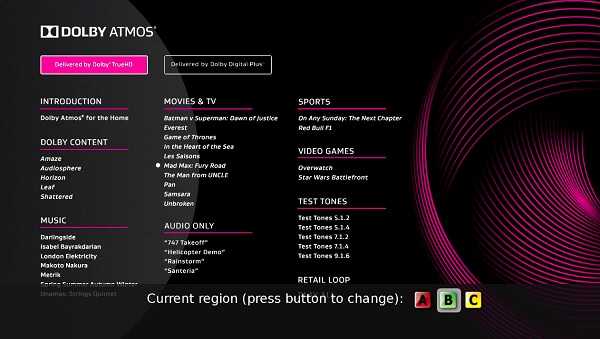
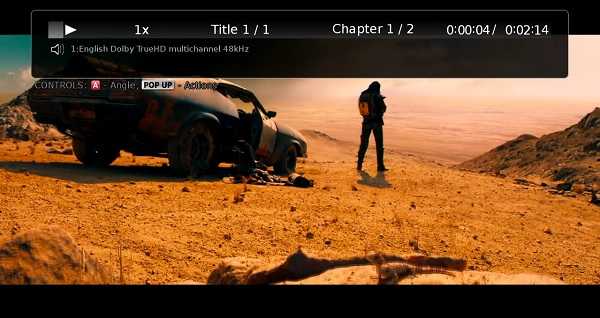
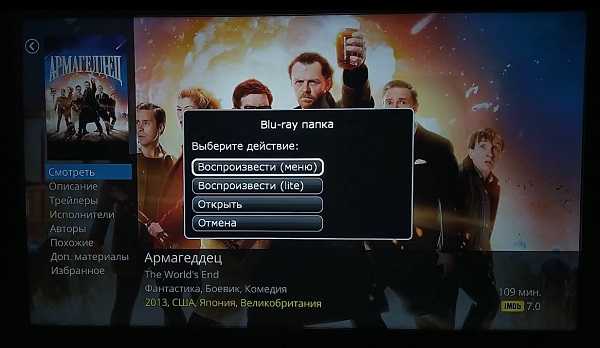









![Выбираем лучший android tv box c aliexpress: 20 лучших android приставок [на 2021 год]](http://vip-apteka1.ru/wp-content/uploads/2/2/9/2296b1be386ae1aed506d24e3ebbd95a.jpeg)













![Выбираем лучший android tv box c aliexpress: 20 лучших android приставок [на 2021 год] | getsmth](http://vip-apteka1.ru/wp-content/uploads/c/9/8/c98de4b6be81fed59060049486b6614a.jpeg)










